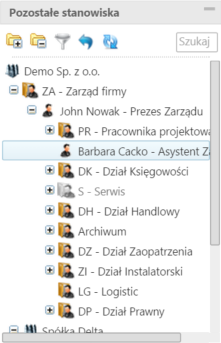
Podręcznik użytkownika > Dokumenty > Przeglądanie dokumentów
Dokumenty w module Dokumenty pochodzą w wielu miejsc w systemie. Mogą być bowiem tworzone np. z poziomu sprawy czy kartoteki klienta. Wszystkie gromadzone są w postaci listy, której zawartość możemy zawężać korzystając z paneli nawigacyjnych umieszczonych po lewej stronie.
Posiadając odpowiednie uprawnienia możemy przeglądać dokumenty innych pracowników. W tym celu korzystamy z drzewka w panelu Pozostałe stanowiska.
Wybranie stanowiska na drzewku spowoduje przeładowanie zawartości panelu Widok roboczy, za pomocą którego możemy dodatowo zawęzić listę wg elementów drzewka.
Listę dokumentów możemy również ograniczyć do elementów, których obieg definiuje określona procedura, np. wymagające akceptacji konkretnej osoby.
Więcej na temat panelu Filtry można przeczytać w osobnym artykule.
Uwaga
Między panelami nawigacyjnymi obowiązuje koniunkcja.
Przykład 1
Po zalogowaniu do systemu pracownik chce zobaczyć, jakie faktury zostały mu przekazane w ciągu ostatnich dwóch dni. W tym celu:
Przykład 2
Prezes chce zobaczyć wszystkie nieprzeczytane przez swoją asystentkę notatki. W tym celu:
Aby zapoznać się z kluczowymi informacjami o dokumencie, klikamy dwukrotnie lewym przyciskiem myszy wybrany rekord na liście. Powoduje to otwarcie okna edycji dokumentu na zakładce Dokument.
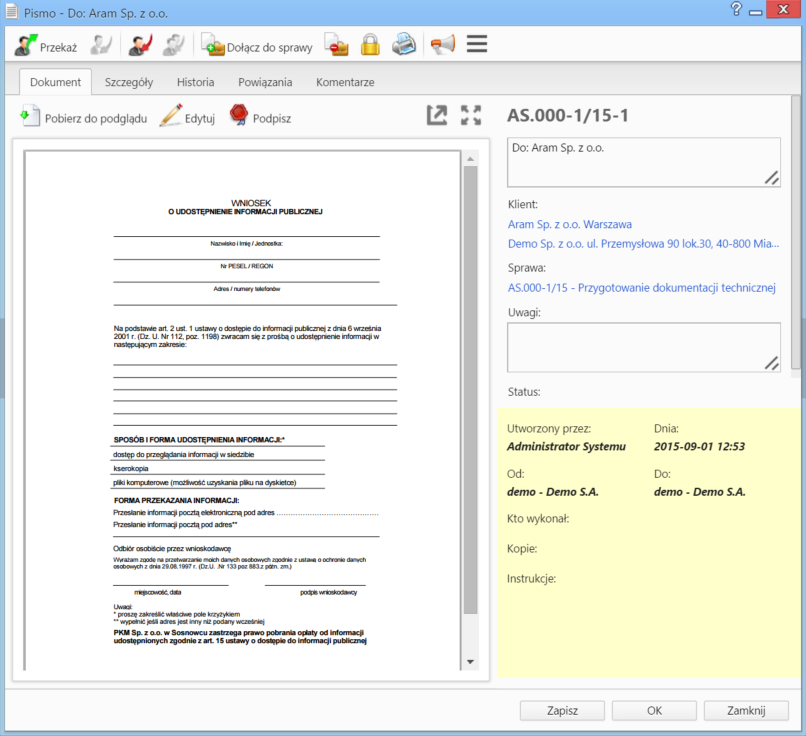
Podgląd dokumentu w zakładce Dokument
Po prawej stronie wyświetlone są informacje:
Po lewej stronie wyświetlony jest podgląd plików załączonych do dokumentu w Panelu zarządzania załącznikami. Podgląd ten jest generowany dla plików: *.pdf, plików tekstowych oraz map bitowych. Dla formatów nieobsługiwanych istnieje możliwość pobrania pliku do podglądu. Każdy plik możemy pobrać na dysk klikając ikonę Pobierz do podglądu. Aby podpisać plik elektornicznie klikamy ikonę Podpisz. Dopasowanie okna do szerokości pliku, podląd pełnoekranowy oraz przechodzenie do podglądu kolejnych/poprzednich załączników odbywa się za pomocą paska ikon wyświetlonych po prawej stronie nad oknem podglądu.